- パート1:学生プランが利用可能の対象ユーザー
- パート2:学生プランに登録する方法
- パート3:学生メンバーシップのできることまたは個人プランとの違い
- パート4:学生がよく使用するウォークマンとMP3プレーヤーでApple Musicの曲を聴く方法
学生プランが利用可能の対象ユーザー
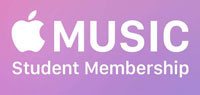
2015年6月30日からApple Musicのサービスの提供を開始した時、個人プランしか提供していません。その後、2016年11月30日より、Apple Musicは更に学位を授与する総合大学や単科大学に在籍する学生に対して、学生プランの提供を開始しました。学生プランの価格は毎月480円となり、経済能力はまだ豊かではない学生にとって、個人プランの月額となる980円から半分以上を節約できるのは、良いことに違いません。
学生プランと言っても、全ての学生に適用できるわけではありません。学位を授与する総合大学や単科大学に在籍する学生にしか対応していません。つまり、小学生、中学生及び高校生には適用していません。大学生でも、UNiDAYSの学生証明サービスを通じて、学位を授与する総合大学または単科大学に実際に在学していることを確認する必要があります。確認した上、Apple Musicの学生プランに参加することができます。
在学状況はUNiDAYSで定期的に再検証されます。学生ではなくなったこと、または学生プランの48か月間の期間を満了したことが確認された場合、Apple Musicの学生プランから自動的に個人プランに切り替えます。もちろん、この期間Apple Music有料会員の更新をキャンセルして利用してもかまいません。
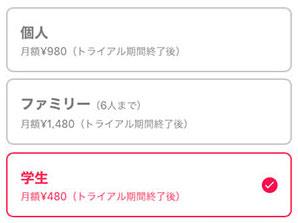
学生プランに登録する方法
Apple Musicの学生メンバーシップに登録するには、複雑ではありませんが、幾つかのステップが必要です。ここでは、iPhoneのミュージックアプリから登録する手順をご紹介します。iTunes、iPad、iPod TouchまたはAndroid携帯電話でのApple Musicアプリで登録する手順はほぼ同じです。ご参考ください。
ステップ1:iPhoneのスクリーンロックを解除して、ミュージックアプリをタプして起動します。下部の「For You」をタップして、画面の右上にあるアカウントのアイコンをタップします。
ステップ2:表示されたアカウント画面で、「Apple IDを表示」をタップします。iTunesストアにログインする画面が表示されて、Apple IDのパスワードを入力してログインします。
ステップ3:Apple IDをログインした後、「登録」をタップします。
ステップ4:登録画面で、「Apple Musicメンバーシップ」をタップします。
ステップ5:Apple Musicメンバーシップ画面で、「学生(1か月) ¥480」をタップします。
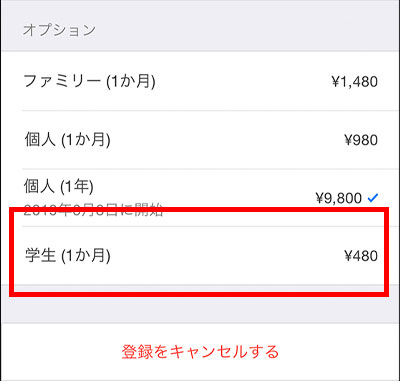
ステップ6:新しい画面が表示されます。「初めて聴ける場所です。4年制大学、大学院生は半額」というタイトルや詳しい説明が表示されます。その下、「利用資格を確認」ボタンをタップします。
ステップ7:そうすれば、Safariブラウザが起動されて、UNiDAYSの学生証明サービスのウェブページが表示されます。「メールアドレス」と「大学」など二つの空欄を入力する必要があります。「メールアドレス」欄では大学対応のものでなくてもOKです。「大学」欄では今勉強している大学の名前を入力します。もちろん、「大学」欄に文字を入力したら、検索候補も表示され、正しい大学をタップしていいです。大学名は日本語で入力するとリストに表示されない場合もあるので、時に英語で入力する必要があります。入力後、「続ける」をタップします。
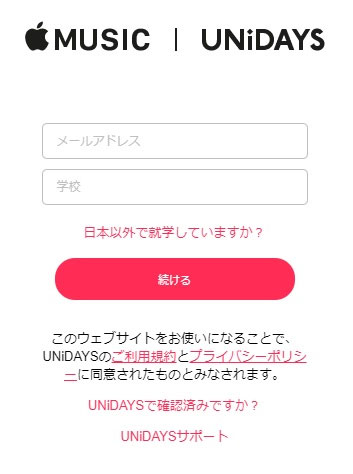
ステップ8:「在学であることを確認する時期になりました」画面で、同じアドレスを2回入力する必要があります。その後、「メールを送信する」をタップします。
ステップ9:その後、「就学先はどちらですか」画面で、大学のメールアドレス宛てに認証メールが送信されます。メールアプリに移動して、メールをチェックします。
ステップ10:UNiDAYSからのメールを開いて、「学生ステータスの確認」をタップします。
ステップ11:そうすれば、Safariブラウザが起動されます。「確認完了」画面が表示されて、「続ける」ボタンをタップします。
ステップ12:「このページ"ミュージック"で開きますか?」というメッセージが表示されます。「開く」をタップします。
ステップ13:そうすれば、ミュージックアプリに移動します。「学生 (1か月) ¥480」はチェックされたことになりましたかを、確認します。これでApple Musicの学生メンバーシップへの登録は成功に完了して、三ヶ月の無料体験も開始しました。3ヶ月の無料体験が終了する前に、自動課金をオフにしないと、三ヶ月後は自動的に課金され、有料会員を続けます。
学生プランのできること及び個人プランとの違い
Apple Musicの学生メンバーシップに登録すれば、できることは個人プランと大差はありません。Apple Musicから7000万超えの曲から洋楽と邦楽を存分に聞けます。WI-FIの環境で先に曲やプレイリストを個人のスマホ・タブレットの音楽ライブラリにダウンロードすると、外出する時、通信量を消耗しなくても聞けます。屋外でモバイルデータ通信を利用して、Apple Musicの曲の再生とダウンロードも可能ですが、設定を変更する必要があります。
曲を聞いている時、「ラブ」または「好きじゃない」をつけたら、Apple Musicのおすすめの精度を上げて、自分の音楽テーストに合う音楽を勧める可能性も上げて、新しい音楽の探しにも便利です。また、Apple Musicでラジオとミュージックビデオの視聴も可能です。
学生プランと個人プランの違いと言ったら、まずは価格でしょう。また、前も言った通り、学生プランは定期的に証明する必要があり、利用期間が最大48ヶ月までに制限されています。それ以外は個人プランと一切同じです。学生プランの48ヶ月間の期間を満了したこと、または大学から卒業したことなどが確認された場合、自動的にApple Musicの個人プランに切り替わります。個人プランは年額のオプションを提供していますが、学生プランの場合は月額のオプションしかありません。
学生メンバーシップをキャンセルしたら、再度学生メンバーシップに参加することも可能です。また、学生メンバーシップをキャンセルしたら、iTunesライブラリに追加・ダウンロードした曲も個人プランのように、消えてしまいます。
学生がよく使用するウォークマンとMP3プレーヤーでApple Musicの曲を聴く方法

学生なら、よくiPod Nano、iPod Shuffle、ウォークマンまたはほかのブランドのMP3プレーヤーを利用して、音楽を聞きます。しかし、Apple Musicの曲はストリーミング音楽配信サービスであり、Apple IDに関連付けられて、DRM保護がかかっています。せっかくApple Musicの学生プランに参加しても、お持ちのデバイスで聞けません。その問題を解決するために、Apple Music Converterが開発されました。
Apple Music ConverterはiTunes・ミュージックあぷりに追加したApple Musicの曲をロスレスでMP3、M4Aなどの音声形式に変換できるApple Music DRM解除と音楽変換ソフトであります。出力のMP3/M4Aは曲名、タイトル、アルバム、アーティスト、トラック番号とアートワークなどの情報を丸ごと保持できます。出力のMP3/M4A音楽ファイルは簡単にiPod Nano、iPod Shuffle、ウォークマンまたは他のMP3プレーヤーに入れて聴けます。たとえ今後Apple Musicから退会しても、出力のMP3/M4A音楽ファイルを続けて聴くことができます。
曲名、アルバム、アーティスト、トラック番号などのID3タグ、ハイフン、スラッシュとスペースなどを利用して、出力のファイルを一括で改名したり、フォルダに整理したりすることができます。
WindowsまたはMac 10.9 - 10.12の場合、最大16倍速でApple Musicの曲を変換できます。Mac 10.13の場合は原速で変換します。
Apple Music ConverterはiTunes・ミュージックアプリと連動する必要があり、最新のWindows、Mac OS、iTunesとミュージックアプリに対応できます。無料体験版では曲ごとに三分まで変換できます。ダウンロードして試しましょう。
Apple Music Converterは非常に使いやすいです。Apple Musicの曲をMP3、M4Aに変換する手順は以下です。
ステップ1:Apple Music Converterを起動して、iTunes或いはミュージックアプリ(macOS Catalina 10.15以降の場合)も連動して自動的に起動されます。変換完了まで、iTunes・ミュージックアプリを操作しないで、閉じないでください。
ステップ2:iTunes・ミュージックアプリの音楽ライブラリはApple Music Converterの左パネルでプレイリストとして表示されます。個人のプレイリストまたはそれぞれのApple MusicプレイリストからApple Musicの曲のチェックボックスを入れて、曲を選択します。内蔵の検索ボックスで曲名、アルバムとアーティストを検索できます。
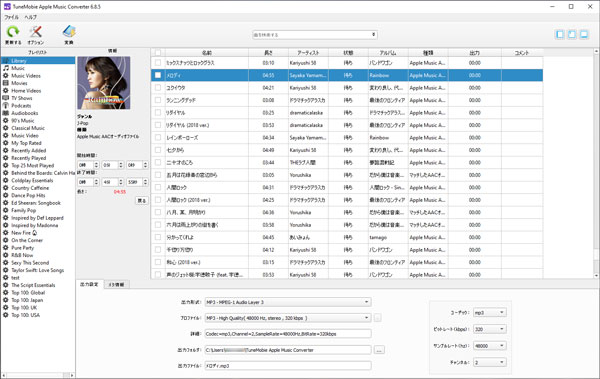
ステップ3:出力形式リストからMP3またはM4Aなどのフォーマットを選択します。プロファイルリストで音質を選択できます。
ステップ4:必要の場合、オプションをクリックして、変換スピードの調整や出力ファイルの名前などの設定が可能です。
ステップ5:変換ボタンをクリックして、Apple Musicの曲はMP3、M4Aなど指定の形式に変換されます。
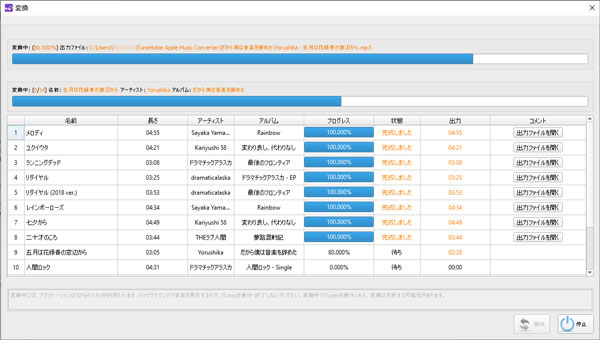
これで、Apple Musicの曲は汎用のMP3、M4Aファイルに変換されました。学生がよく使用するiPod Nano、iPod Shuffle、ウォークマンまたは他のMP3プレーヤーに出力ファイルを転送すれば、これらのデバイスでもApple Musicの曲を制限なく楽しめます。Apple Music学生メンバーシップに登録した大学生・院生の皆様はぜひご利用ください。
また、iPod Nano/Shuffle、ソニーウォークマンを持っている方は、下記の記事にも参考してください。
